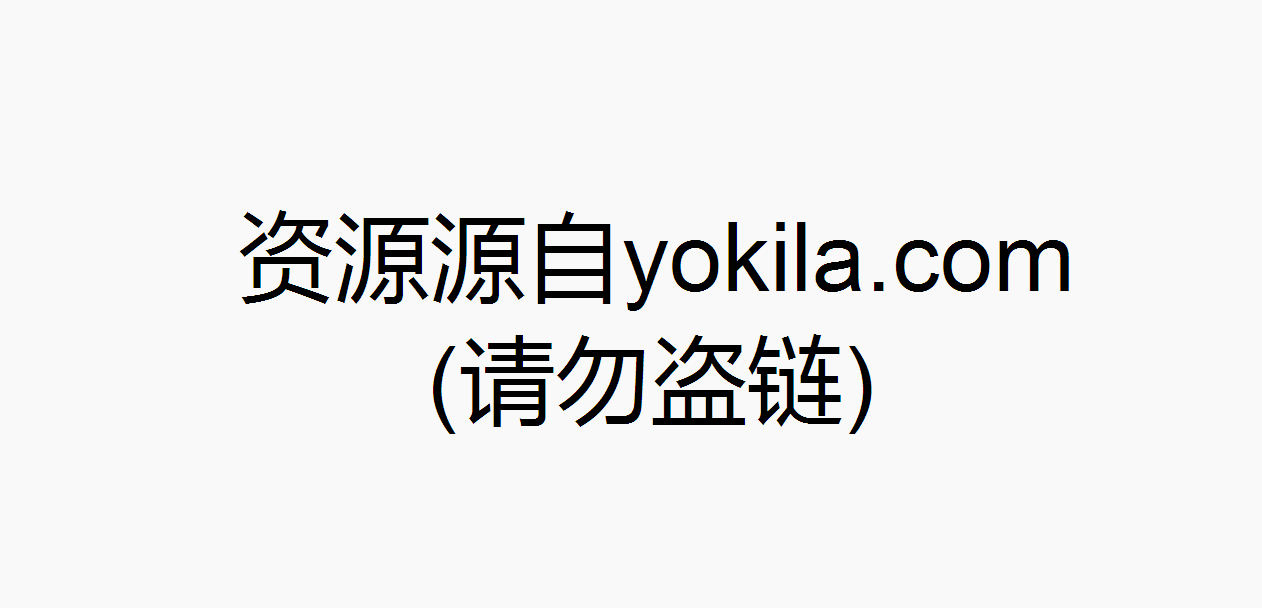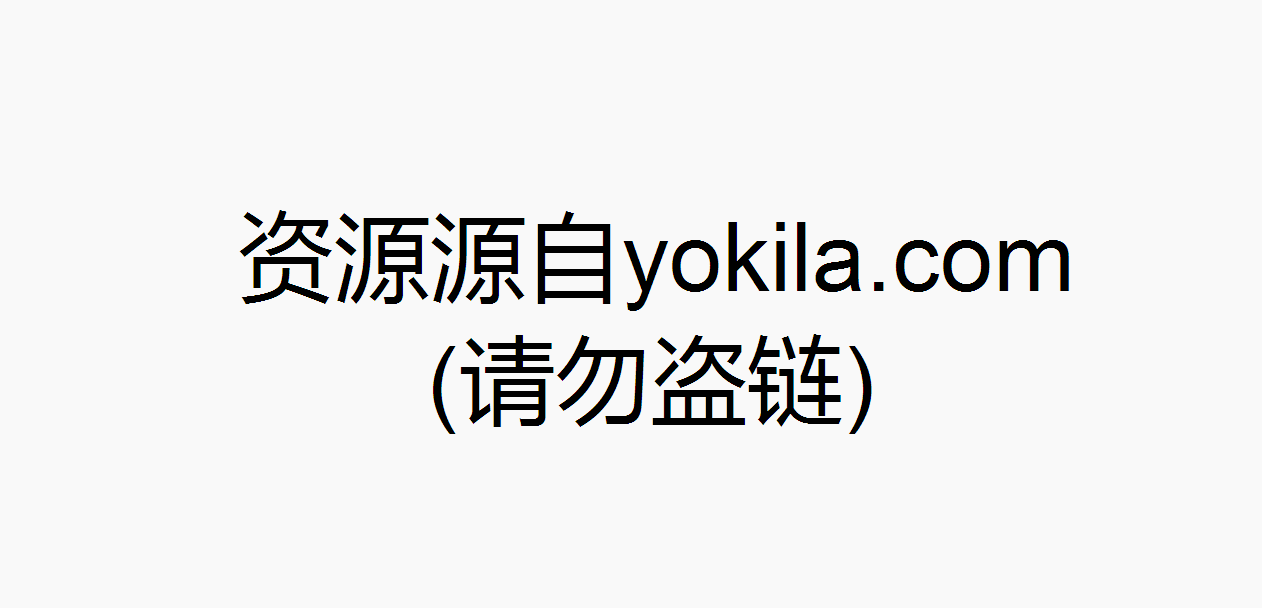注:本文基于 UE5.0 进行编写,后续 UE 版本迭代可能会出现实际与本文描述不符的情况,实属正常。
一、UE
1.1 技术
-
Kismet
-
UE3
-
可视化脚本设计系统
-
-
UnrealScript
-
前三代 Unreal 引擎都包含了一个脚本沙盒语言——UnrealScript,他提供了一个简单的 GamePlay 编程方式,从而避免用户使用复杂的 C++ 语言。——Tim Sweeney
-
UE4 开始废弃
-
-
BluePrint(蓝图)
-
UE4 开始
-
-
C++
-
UE4: C++11
-
new / delete 被 UE 重载了
-
1.1.1 技巧
-
Widget Reflector,操作步骤:
-
UE4 编辑器
-
UE 编辑器界面
-
window
-
developer tools
-
Widget Reflector
-
-
截图,操作步骤:
-
视口左上角选择项
-
高分辨率截图
-
-
UE 左上角提示的需要构建光照、地形材质等解决方式
-
直接点进“构建”,总有一个功能适合当下场景
-
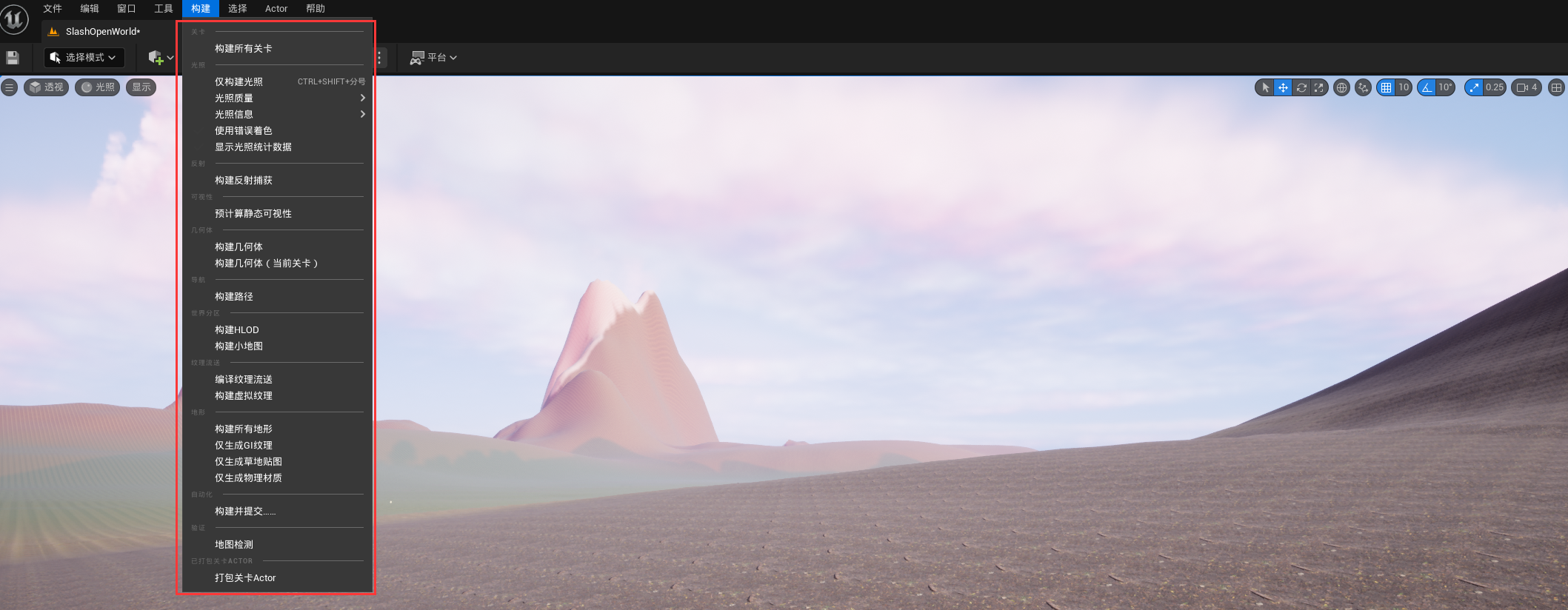
-
1.1.2 Quixel Bridge
-
初次使用,可以用 Epic 账号登录
-
下载资源前,记得先去个人中心修改一下文件保存路径(默认是放C盘),操作步骤:
-
个人中心
-
Preference
-
设置 Library Path
-
1.1.3 快捷键
-
快速复制关卡内物体,操作步骤:
-
选中物体
-
Alt + 用鼠标平移/旋转物体
-
-
选中多个关卡内物体,操作步骤:
-
Shift + 鼠标选中
-
-
快速选中大纲中的项,操作步骤:
-
先选中一个项A
-
再 Shift + 选中另一项B
-
此时将选中 AB 及中间所有项
-
-
actor 快速与下方地面对齐,操作步骤:
-
选中 actor
-
End
-
-
调节定向光源,操作步骤:
-
在关卡中,ctrl+L
注意:ctrl 键不要松开
若有多个定向光源,则 ctrl+L 是选中 index 小的那个,ctrl+shift+L 是选中 index 大的那个(此时是 ctrl+shift 不要松开) -
移动鼠标,即可随便上下左右移动光源位置
-
-
游戏运行中显示鼠标,操作步骤:
-
Shift+F1
-
1.1.4 Controller
-
如果 PlayerController 未设置操作的 Spawn,则在运行时,会自动创建一个 "DefaultSpawn"(一个圆球)用于操作
-
如果有设置被操作的 Spawn,则 DefaultSpawn 就不会生成。
-
前提:项目设置-地图和模式-默认游戏模式:默认 Pawn Class 已被修改成我们要操作的那个 Pawn,而不是 DefaultPawn。否则虽然操控的 Pawn 是正确的,但是 DefaultPawn 还是会照常生成
-
-
如果没有在 世界设置/项目设置 里修改默认的 Pawn 是我们实际要操作的 Spawn.
-
则实际游戏启动时,会自动生成一个 DefaultSpawn 和一个我们实际摆放在游戏里的 Spawn(可能配置了 Player0 用来操控)
-
此时,我们实际操作的 Spawn 只会存在于对应的分区模块上,如果操作着移动到另一个分区模块,因为原来的分区模块被卸载,所以对应的 Spawn 就没了。导致会在那个位置卡住,且 Spawn 消失。
-
但是此时 DefaultSpawn 还存在,因为这个是游戏里默认以为你会操作的 Spawn
-
-
1.1.5 界面
-
本地坐标系
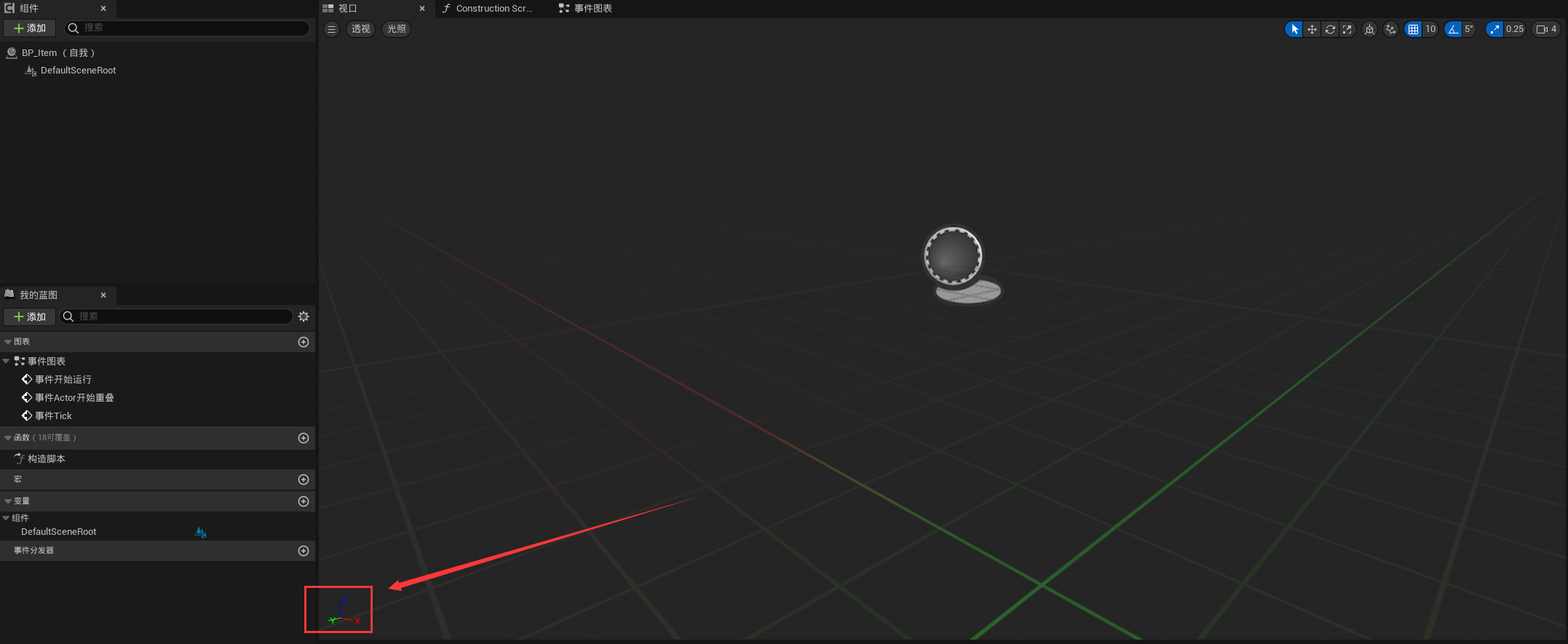
1.1.6 UHT
-
Unreal Header Tool
1.1.7 CDO
-
Class Default Object
1.1.8 字符串编码
-
unicode
1.1.9 热编译
-
在 VS 等 IDE 中,修改代码后,如果使用 UE 的热编译功能,确实可以使得修改的代码立即生效。但是这个生效只在 UE 编辑器里,并不是真正的代码进行了编译而生效。
-
所以,如果此时关闭 UE 编辑器,再打开,则之前热编译的内容就会全部消失。
-
于是,在重新打开 UE 编辑器时,需要先在 VS 里对代码进行编译。
-
另外,最好是隔一段时间就在 VS 里对代码进行编译。
-
建议
-
每次开发时,先打开 VS,然后利用编译功能来启动 UE 编辑器
-
1.1.10 备忘
-
1虚幻引擎单位 = 1cm